コピーする前に画像を確認する(試しコピー)
複数部のコピーをする前に、コピー結果を確認してからコピーを開始できます。
重要 |
試しコピーは、[ソート(1部ごと)]、[シフト(ずらし)]、[90度回転]、[ホチキス]、[表紙]、[挿入紙]、[OHP中差し]で複数部コピーを設定したときに表示されます。 |
1.
 (メインメニュー)→[コピー]を押す
(メインメニュー)→[コピー]を押す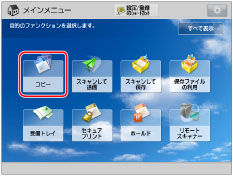
2.
必要に応じたコピーモードを設定→[試しコピー]を押す
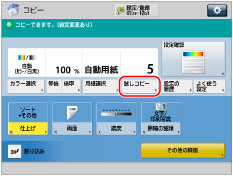
3.
試しコピーするページを選択
[全ページ]を選択する:
[全ページ]を押す
[OK]を押す
[指定ページ]を選択する:
[指定ページ]を押す
[開始ページ][終了ページ]を押す→最初と最後のページを[-][+]で指定
[OK]を押す
4.
 (スタート)を押す
(スタート)を押す出力された内容を確認してください。
重要 |
指定ページを選択したとき、次の制限があります。 指定したページ数は、仕上がりのページ数に準ずる ホチキス、パンチ穴、折り、製本、断裁などの処理は行わない 試しコピー出力後は指定したページ数を変更できない 試しコピー出力後に[全ページ]と[指定ページ]を選択しなおすことはできません。 |
5.
目的の操作を選択
残りのコピーを出力するには、[コピー開始]を押します。
設定を変更するには、[設定変更]を押します。変更するモードを選択し、[変更]を押して設定を変更したあと、[OK]を押します。
変更後の内容を再度確認するには、[試しコピー]を押してこの操作を繰り返します。
設定を変更して[プリント開始]を押すと、1部目からコピーしなおします。
コピーを中止するには[中止]を押します。
メモ |
[全ページ]を選択すると、試しコピーもコピー枚数としてカウントされます。 |